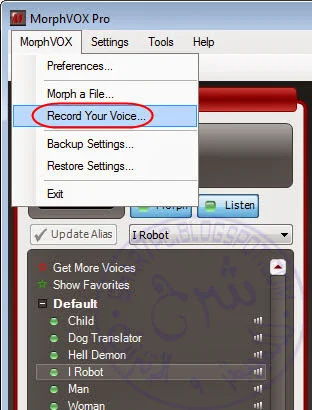برنامج تغيير الصوت أثناء المحادثات المباشرة لأصوات عديدة مع إمكانية عمل تسجيل أيضاً من البرنامج مع تغيير الصوت من مؤثرات خاصة أثناء التحدث MorphVOX Pro 4.4 Deluxe Pack
البرنامج الإبداعي العبقري
MorphVOX Pro 4.4 Deluxe Pack
البرنامج الممتاز جداً اليوم بمميزات وخصائص عبقرية صراحة فيمكنك من التحدث عبر المحادثات الصوتية أو حتي الويب كام بأصوات كثيرة وكأنك إنسان ألي أو وحش أو طفل أو مرأة والعكس وكل ذلك فقط بتشغيل البرنامج أثناء المحادثة تكلم وإندهش بمدي جمال وروعة التغيير الحادث بالصوت بالفعل ستندهش من عبقرية وإتقان البرنامج مع الكثير من المؤثرات والخلفيات الصوتية وكأنك بالخارج وسط الزحام والسيارات كذلك الأمر وكأنك داخل مول خيارات مميزة جداً مع إكواليزر أو لوحة تحكم بتغيير الصوت وخياراته بعد إختيار نوع الصوت الذي تريد تغيير صوتك إليه وليكن صوت طفل ولتقوم بالتعديلات التي تناسب صوتك وكما تريد أن يكون صوتك تماماً برنامج ممتاز بالفعل كذلك يمكن منه تسجيل صوتك بأصوات أخري لتضيف لتسجيلاتك رونق أكثر إبداعاً وتغييراً . يوجد مع البرنامج إضافات أخري كثيرة لتمكنك من الإختيار بين مجموعات كبير جداً من التغييرات والخلفيات الصوتية وخلافه من أمور
معلومات البرنامج
إسم البرنامج : MorphVOX Pro 4.4 Deluxe Pack
موقع البرنامج : MorphVOX Pro 4.4 Deluxe Pack
حجم البرنامج : 30.3 MB
$ سعر البرنامج : 39.99
الأنظمة التي يعمل عليها البرنامج
XP, Vista (32/64), Windows 7/8 (32/64)
تحميل البرنامج
شرح البرنامج
بعد تحميل البرنامج وفك الضغط عنه والضغط علي أيكونة تركيب البرنامج نتابع الشرح بالصور
كما نري بالشاشة نقوم بالضغط علي زرار
Install
ونتابع بقية الشرح بالصور
كما نري بالشاشة قام البرنامج بالإعداد والتهيئة والمعالجة كخطوة من خطوات تركيب البرنامج ننتظر عدة ثواني حتي الإنتهاء من تلك الخطوة ونتابع بقية الشرح بالصور
كما نري بالشاشة بعض البيانات والتنبيهات كل ماعلينا فعله الضغط علي زرار
Next
ونتابع بقية الشرح بالصور
كما نري بالشاشة إتفاقية المستخدم وللموافقة عليها لكي نستطيع تركيب البرنامج نقوم بتحديد الخيار
I Agree
وبعدها نقوم بالضغط علي زرار
Next
ونتابع بقية الشرح بالصور
وكما نري بالشاشة خيار
Launch MorphVOX Pro after installation
وهو خيار تشغيل البرنامج بعد التركيب بشكل مباشر
بعدها نقوم بالضغط علي زرار
Next
ونتابع بقية الشرح بالصور
وكما نري بالشاشة إن أردنا تغيير مسار تركيب البرنامج نقوم بالضغط علي زرار
Browse
بعدها نقوم بالضغط علي زرار
Next
ونتابع بقية الشرح بالصور
وكما نري بالشاشة نقوم بالضغط علي زرار
Next
ونتابع بقية الشرح بالصور
وكما نري بالشاشة بدأ البرنامج بالتركيب الفعلي ننتظر ثواني حتي إكتمال تركيب البرنامج
ونتابع بقية الشرح بالصور
كما نري بالشاشة البرنامج تم تركيبه بنجاح بعدها نقوم بالضغط علي زرار
Close
ونتابع بقية الشرح بالصور
كما نري بالشاشة البرنامج ببداية تشغيله يحتاج بعض البيانات البسيطة مثل البريد الإلكتروني والإسم والعمر وخلافه من أمور
كذلك إن كنا قد قمنا بشراء البرنامج ولكي نقوم بترخيص البرنامج نقوم بتحديد خيار
I have purchased the product and have a key
ونقوم بوضع كود وترخيص البرنامج بعد شرائه من خانة
Key
كذلك يمكننا تفعيل البرنامج بشكل يدوي دون الإتصال بالإنترنت إن لم يتوفر وذلك من خيار
Manual Request
بعدها نقوم بالضغط علي زرار
Submit
ونتابع بقية الشرح بالصور
كما نري بالشاشة مساعد ظبط الإعدادات الرئيسية بالبرنامج قبل البدأ بأي شيء نتأكد من تواجد العتاد اللازم لعمل البرنامج من وجود مايك يعمل علي الحاسوب وبعدها نقوم بالضغط علي زرار
Next
ونتابع بقية الشرح بالصور
إن كان المايك والسماعات ليست عبارة عن هيدفون
headphone
أو سماعة رأس ومايك ملاصق به
فإن لم يكن السماعة والمايك هيدفون فقم بتحديد الخيار
Echo Cancellation
ثم نقوم بالضغط علي زرار
Assign Default Driver
وبعدها نقوم بالضغط علي زرار
Next
ونتابع بقية الشرح بالصور
ونقوم بإختيار العتاد المايك من القائمة المنسدلة بخانة
Microphone
وبعدها نقوم بالضغط علي زرار
Next
ونتابع بقية الشرح بالصور
وكما نري بالشاشة بيانات البروفايل علي البرنامج نقوم بكتابة أي شيء نود وبعدها نقوم بالضغط علي زرار
Next
ونتابع بقية الشرح بالصور
وكما نري بالشاشة لعمل فحص
test
نقوم بالضغط علي زرار
Record
كذلك الضغط علي زرار
Listen
وفي حالة عدم عمل المايك بالشكل الصحيح ولا يعمل
فنقوم بالضغط علي زرار
Microphone Volume
ونختار قائمة
Recording
ونختار قائمة
Recording
وإختيار أيكونة أخري ثم الضغط علي زرار
Set Default
وبعدها نقوم بالضغط علي زرار
OK
ونكرر عمل الفحص مرة أخري حتي يعمل المايك
Set Default
وبعدها نقوم بالضغط علي زرار
OK
ونكرر عمل الفحص مرة أخري حتي يعمل المايك
وبعدها نقوم بالضغط علي زرار
Next
ونتابع بقية الشرح بالصور
كما نري بالشاشة بدأ البرنامج بظبط الإعدادات والصوتيات الخاصة به ننتظر ثواني حتي إكتمال تلك الخطوة
ونتابع بقية الشرح بالصور
كما نري خيار التحكم في الخلفيات الصوتية للبرنامج نقوم بتحديد الخيار
Yes
وبعدها نقوم بالضغط علي زرار
Next
ونتابع بقية الشرح بالصور
وكما نري بالشاشة نقوم بالضغط علي زرار
Finish
ونتابع بقية الشرح بالصور
وكما نري بالشاشة واجهة البرنامج الرئيسية وسنقسم شرحها إلي 4 أقسام رئيسية وهامة وهي كالأتي
1- منطقة تشغيل الخلفيات الصوتية والمؤثرات الطارئة علي الصوت وخلافه من أمور
2- إختيار كيف سيكون صوتك تحديداً أثناء الكلام ولنختار بين الأصوات من صوت طفل وبنت وإنسان ألي وخلافه من خيارات
3- مطنقة الإكواليزر أو لوحة التحكم في الصوت وتعديلاته لكي يكون مناسب أو كما تود
4- منطقة المؤثرات الخارجية علي الصوت وخلافه من أمور
ونتابع بقية الشرح بالصور
وكما نري بالشاشة إن أردنا تسجيل الصوت بالمؤثرات كل ما علينا القيام به هو الضغط علي خيار
MorphVOX
ومنها نختار خيار
Record Your Voice
ونتابع بقية الشرح بالصور
وكما نري بالشاشة يمكننا تركيب وإضافة إضافات كثيرة جداً للبرنامج من أصوات أخري وخلفيات صوتية وخلافه من إضافات مرفقة مع البرنامج وهي بمجلد
Addons
وسنجد 5 مجلدات أخري خاصة بالإضافات وهي
Backgrounds
Plug-ins
Skins
Sound Effects
Voices
يمكننا إضافتها جميعاً أو إضافة ما نحتاجه منها فقط
وبهذا يكون البرنامج قد أكمل وظيفته علي أكمل وجه
وأتمني أن ينال البرنامج إعجابكم وأعدكم بكل جديد ومفيد إن شاء الله